учебно-метод указ 2022. дагестанский госудаственный технический университет
 Скачать 1.08 Mb. Скачать 1.08 Mb.
|
Решение.Для вывода ФИО, которые начинаются на определенную букву задать условие: Like“П*”. Для обозначения отрицания НЕ используется оператор Not(рис. 23). 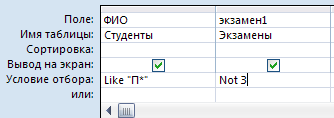 Рис. 23. Созданный запрос Для обозначения МЕЖДУ используется оператор Between. Например, для задания даты рождения в определенном интервале: может быть задан шаблон Between#дата1# and #дата2#. При необходимости использования союза ИЛИ в запросе, условия размещаются в следующих строках (или), расположенных ниже строки Условиеотбора(рис. 24). 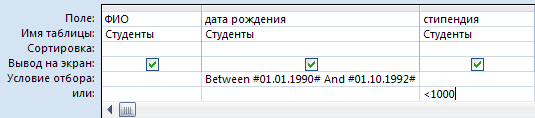 Рис. 24. Созданный запрос Задание 12. По созданному запросу1 составить отчет в режиме мастер отчетов. В режиме конструктора заменить название отчета на Список студентов. Решение.Перейти на вкладку Созданиеи выбрать Мастеротчетов. Для отчета использовать Запрос1 и следовать указаниям мастера отчетов. Для изменения имени отчета выбрать Конструктор отчетов и в поле названия отчета сделать изменения (рис. 25). 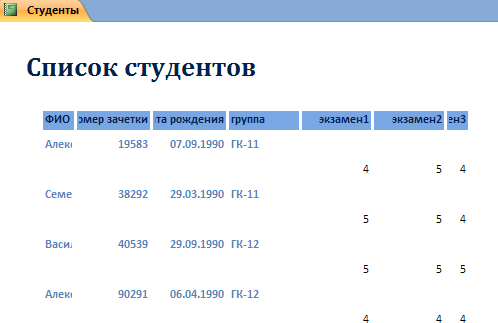 Рис. 25. Созданный отчет Задание 13. Добавить в таблицу Студенты новое поле Пол. В форму Студенты добавить группу переключателей с названием «Пол». Ввести значения с помощью формы. Решение.Добавить в таблицу Студентыновое поле Полпосле поля ФИОв режиме Конструктор. Тип данных поля – текстовый. В описании поля (третий столбец в режиме конструктора) введите «1-мужской, 2-женский». Описание будет выводиться в левой части строки состояния (расположена в нижней части окна). Таблицу Студентысохранить и закрыть. Открыть форму Студенты в режимеконструктора. Увеличить свободное пространство формы (белая область с сеткой) путем перемещения нижней строки Примечание формы. При выборе режимаКонструкторана Ленте включается вкладка Инструменты конструктора форм, которые позволяют вставлять объекты в форму. На Ленте во вкладкеКонструкторв группе Элементыуправления нажать кнопку Группапереключателей. Щелкнуть на свободном пространстве формы. Ввести в окне МастерапосозданиюГруппы значения: мужской; женский (рис. 26). 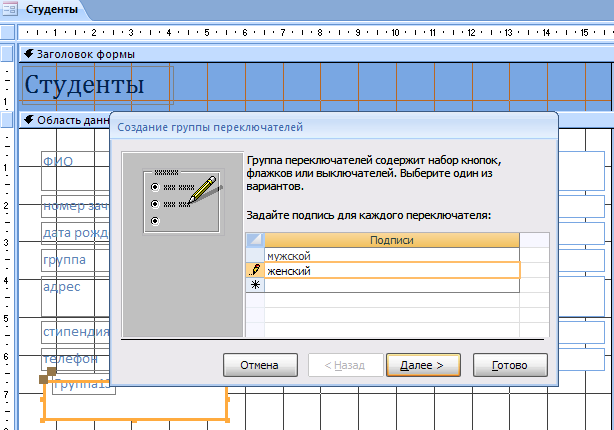 Рис. 26. Создание группы переключателей. Шаг 1 В следующем диалоговом окне не задавать переключатель, используемый по умолчанию. В третьем диалоговом окне оставить значения, установленные автоматически. В четвертом диалоговом окне установить переключатель в пункт «Сохранить значение в поле» и выбрать из списка необходимое поле Пол. На следующем шаге оставить все настройки без изменений. На последнем шаге задать подпись для группы переключателей – Пол. Нажать кнопку Готово(рис. 27). 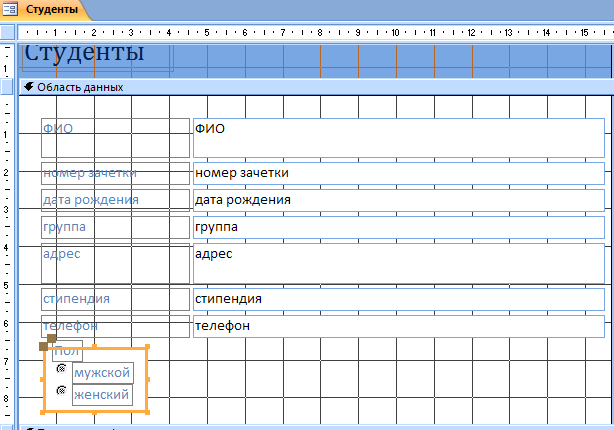 Рис. 27. Размещенная группа переключателей на форме Задание 14. Задать значение поля Пол для каждой записи таблицы Студенты. |
